Deployment on AWS
CelerData は、AWS 上に弾力的なクラスターを簡単にデプロイするためのユーザーフレンドリーなデプロイメントウィザードを提供しています。これにより、4 つの簡単なステップでデプロイメントが完了します。
- STEP1: クラスターリソースの設定
- STEP2: AWS クレデンシャルの設定
- STEP3: クラスターへのアクセスの設定
- STEP4: AWS クラウドへのクラスターのデプロイ
Terraform を使用してクラスターをデプロイするには、 Terraform Provider を参照してください。
弾力的なクラスターに関する詳細は、 warehouse overview にあります。
制限事項
CelerData クラスターをデプロイするには、EC2 セキュリティグループ、S3 バケット、IAM ロール、VPC とサブネット、データクレデンシャル、デプロイメントクレデンシャルなど、さまざまな AWS リソースが必要です。これらのリソースは同じサブスクリプションと同じリソースグループに属し、CelerData クラスターのデプロイメントが行われる AWS リージョンと同じリージョンに属している必要があります。
デプロイメントウィザードの開始
デプロイメントウィザードを開始するには、次の手順に従ってください。
- CelerData Cloud BYOC コンソール にサインインします。
- Clusters ページで、Create cluster をクリックします。
- 表示されるダイアログボックスで、クラウドプロバイダーとして AWS を選択し、Next をクリックします。
デプロイメントウィザードを開始した後、以下に説明するように、クイックデプロイメントまたは手動デプロイメントを設定して実行できます。
CloudFormation を使用したクイックデプロイメントは本番環境での使用には適しておらず、非本番環境での使用のみを推奨します。
CloudFormation テンプレートを使用したクイックデプロイメントは、手動デプロイメントで使用できるすべての設定オプションをサポートしていません。次のような場合は manual deployment 方法を使用してください。
- 既存のデータクレデンシャルを再利用する
- デプロイメントクレデンシャルを再利用する
- 新しいデータまたはデプロイメントクレデンシャルを作成する
- ネットワークアクセスを手動で設定する
クイックデプロイメントの設定と実行
クイックデプロイメントは、CloudFormation テンプレートを起動して、必要なクレデンシャルを作成し、CloudFormation スタックに含まれる以下の AWS リソースをプロビジョニングおよび設定するのに役立ちます。
- EC2 セキュリティグループは、セキュリティグループに関連付けられた AWS リソースへのトラフィックを制御する仮想ファイアウォールとして機能します。セキュリティグループは、CelerData からのトラフィックのみが、CelerData クラスター用に割り当てられた AWS リソースに到達することを保証します。
- S3 バケットは、CelerData クラスターのクエリプロファイル情報を保存します。
- IAM ロールは、関連する AWS リソースにアクセスするための権限を CelerData クラスターに付与します。
- VPC とサブネットは、CelerData クラスターが存在する場所です。
AWS CloudFormation について詳しくは、 What is AWS CloudFormation? を参照してください。
同様の手順で、新しい VPC または既存の VPC に CelerData クラスターをデプロイできます。
デプロイメントウィザードを開始した後(前の「 Start the deployment wizard」セクションを参照)、STEP1 を完了するだけで済みます。CelerData が残りのステップを完了します。
-
STEP1: クラスターリソースの設定 で、ビジネス要件に基づいてクラスターを設定し、必要に応じて Add tag をクリックしてクラスターに 1 つ以上のタグを追加します。その後、Quick deployment by CloudFormation をクリックして続行します。ここで追加したタグは、クラスターに関連付けられた AWS クラウドリソースに添付されます。
注記- CelerData は Free Developer Tier を提供しています。これを使用するには、4 CPU コアと 16-GB RAM を提供するインスタンスタイプを選択する必要があります。
- 4 CPU コアと 16-GB RAM は、CelerData ノードの最小構成パッケージでもあります。
次の設定項目を設定します。
Parameter Required Description Cluster name Yes クラスターの名前を入力します。クラスターが作成された後、名前を変更することはできません。後でクラスターを簡単に識別できるように、情報を含む名前を入力することをお勧めします。 AWS region Yes クラスターをホストする AWS リージョンを選択します。CelerData がサポートするリージョンについては、 Supported cloud platforms and regions を参照してください。 Multiple availability zone No 複数のアベイラビリティゾーン (Multi-AZ) デプロイメントを有効または無効にします。この機能はデフォルトで無効になっています。CelerData の Multi-AZ デプロイメントについての詳細は、 Multi-AZ Deployments を参照してください。現在、CloudFormation によるクイックデプロイメントは複数のアベイラビリティゾーンをサポートしていません。この機能を有効にするには、 manual deployment 方法を使用する必要があります。 Coordinator node count No アベイラビリティゾーンにデプロイするコーディネーターノードの数を選択します。このフィールドは、Multi-AZ デプロイメントが有効になっている場合にのみ利用可能です。3 (デフォルト)、5、または 7 のコーディネーターノードを選択できます。 Coordinator HA mode No コーディネーターの HA モードを有効または無効にします。このフィールドは、Multi-AZ デプロイメントが無効になっている場合にのみ利用可能です。コーディネーターの HA モードはデフォルトで無効になっています。 - コーディネーターの HA モードが無効になっている場合、コーディネーターは 1 つだけデプロイされます。この設定は、CelerData が提供する機能を学ぶための概念実証クラスターを作成する場合や、テスト目的で小規模なクラスターを作成する場合に推奨されます。
- コーディネーターの HA モードが有効になっている場合、3 つのコーディネーターがデプロイされます。この設定は、本番環境向けのクラスターを作成する場合に推奨されます。3 つのコーディネーターがあることで、クラスターはより多くの高並列クエリを処理しながら高可用性を確保できます。
Coordinator node size Yes ク�ラスター内のコーディネーターノードのインスタンスタイプを選択します。CelerData がサポートするインスタンスタイプについては、 Supported instance types を参照してください。 Node Distribution Policy Yes クラスター内のデフォルトウェアハウスの Compute Node 配置ポリシーを選択します。このフィールドは、Multi-AZ デプロイメントが有効になっている場合にのみ利用可能です。Multi-AZ デプロイメントのノード配置ポリシーについての詳細は、 Multi-AZ Deployments を参照してください。 Compute node size Yes クラスター内のデフォルトウェアハウスのコンピュートノードのインスタンスタイプを選択します。CelerData がサポートするインスタンスタイプについては、 Supported instance types を参照してください。 Compute storage size No デフォルトウェアハウスのコンピュートノードのストレージサイズを指定します。このフィールドの横にあるボックスにチェックを入れることで、ボリュームの数をカスタマイズすることもできます。このフィールドは、EBS バックアップされたインスタンスタイプでのみ利用可能です。 Compute node count Yes クラスター内のデフォルトウェアハウスのコンピュートノードの数を指定します。処理するデータ量に基づいてコンピュートノードの数を決定できます。デフォルト値は 1 です。
Note
Node Distribution Policy として Multi AZ を選択した場合、この値はウェアハウス内の各 Compute Node Group のコンピュートノードの数を表します。ウェアハウスには、選択された 2 つの AZ に別々にデプロイされた 2 つの Compute Node Group が存在します。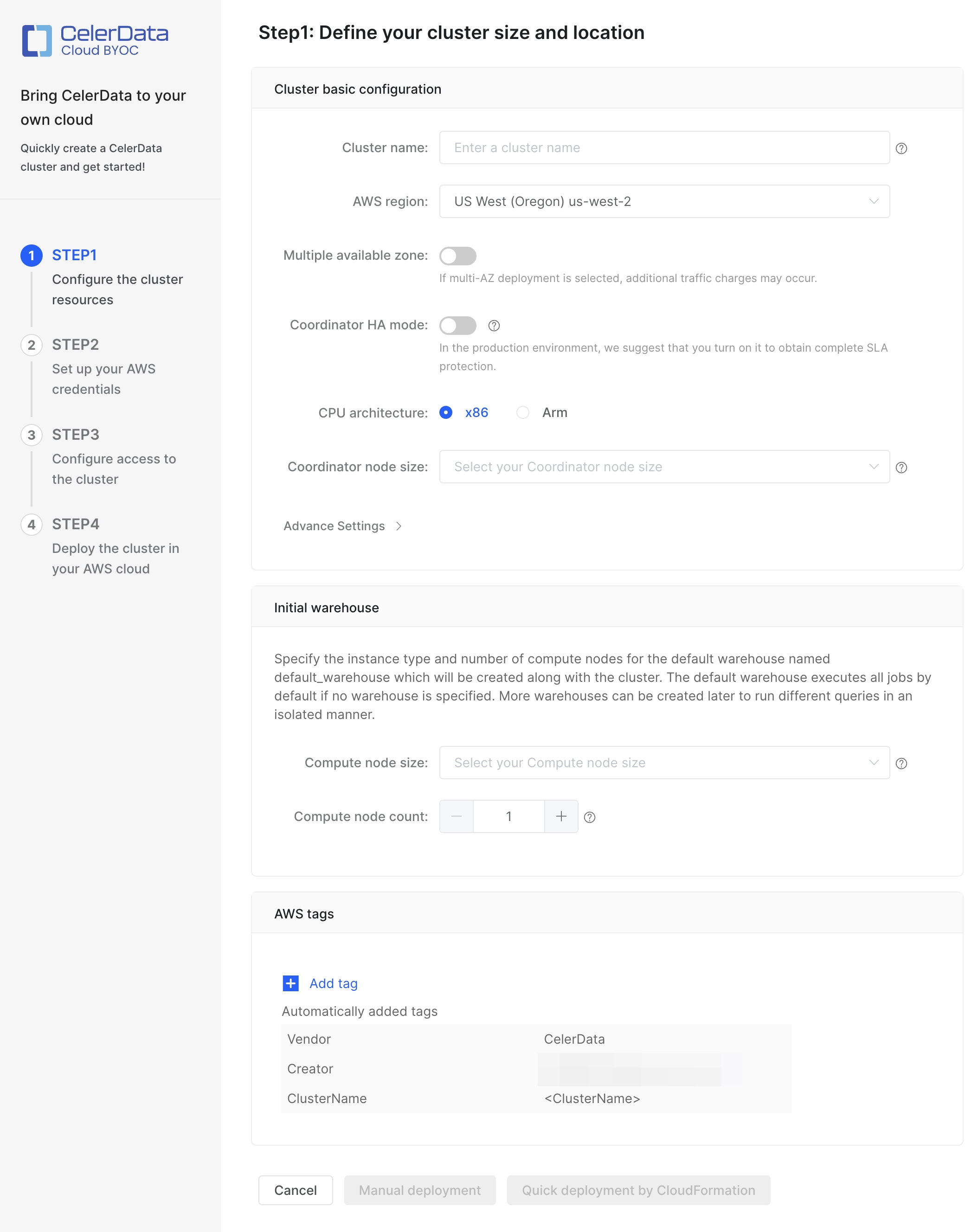
Advance Settings では、次のことができます。
-
終了保護を有効にする。
終了保護を有効にすることで、クラスターが誤って削除されるのを防ぎ、データ損失のリスクを排除できます。クラスターに対して終了保護が有効になっている場合、クラスターを削除しようとすると失敗し、エラーが返されます。クラスターを削除するには、まず手動で終了保護を無効にする必要があります。
クラスターが作成された後、クラスター詳細ページの Cluster parameters タブの Other セクションでこの機能を有効または無効にすることができます。
-
Elastic クラスター内のコーディネーターノードのストレージ自動スケーリングポリシーを定義します。
ビジネスのワークロードが予測不可能で、クラスター作成時に固定のストレージボリューム数を割り当てることができない場合は、CelerData クラスター内のノードに対してストレージ自動スケーリングを有効にすることができます。この機能が有効になっている場合、CelerData は事前設定されたストレージスペースが不足していることを検出��すると、ストレージサイズを自動的に拡張します。
ストレージ自動スケーリングポリシーを定義するには、次の手順に従います。
-
Coordinator Storage に従ってストレージ自動スケーリングスイッチをオンにします。
-
自動スケーリング操作をトリガーするストレージ使用率のしきい値(パーセンテージ)を設定します。このしきい値は 80% から 90% の間で設定できます。ノードのストレージ使用率がこのしきい値に達し、5 分以上続いた場合、CelerData は以下の手順で定義したステップサイズでストレージを拡張します。
-
各自動スケーリング操作のステップサイズを設定します。ステップサイズは固定サイズ(GB)またはパーセンテージで設定できます。たとえば、50 GB または 15%(元のストレージサイズの)です。
-
各ノードの最大ストレージサイズを設定します。CelerData は、ストレージサイズがこのしきい値に達すると、ストレージの拡張を停止します。
important- 手動スケーリングと自動スケーリングを含む 2 つのスケーリング操作の間隔として、最低 6 時間が必須です。
- 各ストレージの最大サイズは 16 TB です。
- コンピュートノードはストレージ自動スケーリングをサポートしていません。
-
Quick deployment ダイアログボックスで、Deploy in a new VPC または Deploy in an existing VPC を選択し、Start をクリックします。
注記AWS CloudFormation の権限がない場合は、表示された URL の横にある Copy アイコンをクリックして URL をコピーし、権限を持つユーザーに提供します。そのユーザーは URL を使用して AWS CloudFormation コンソールを開き、スタックを作成できます。
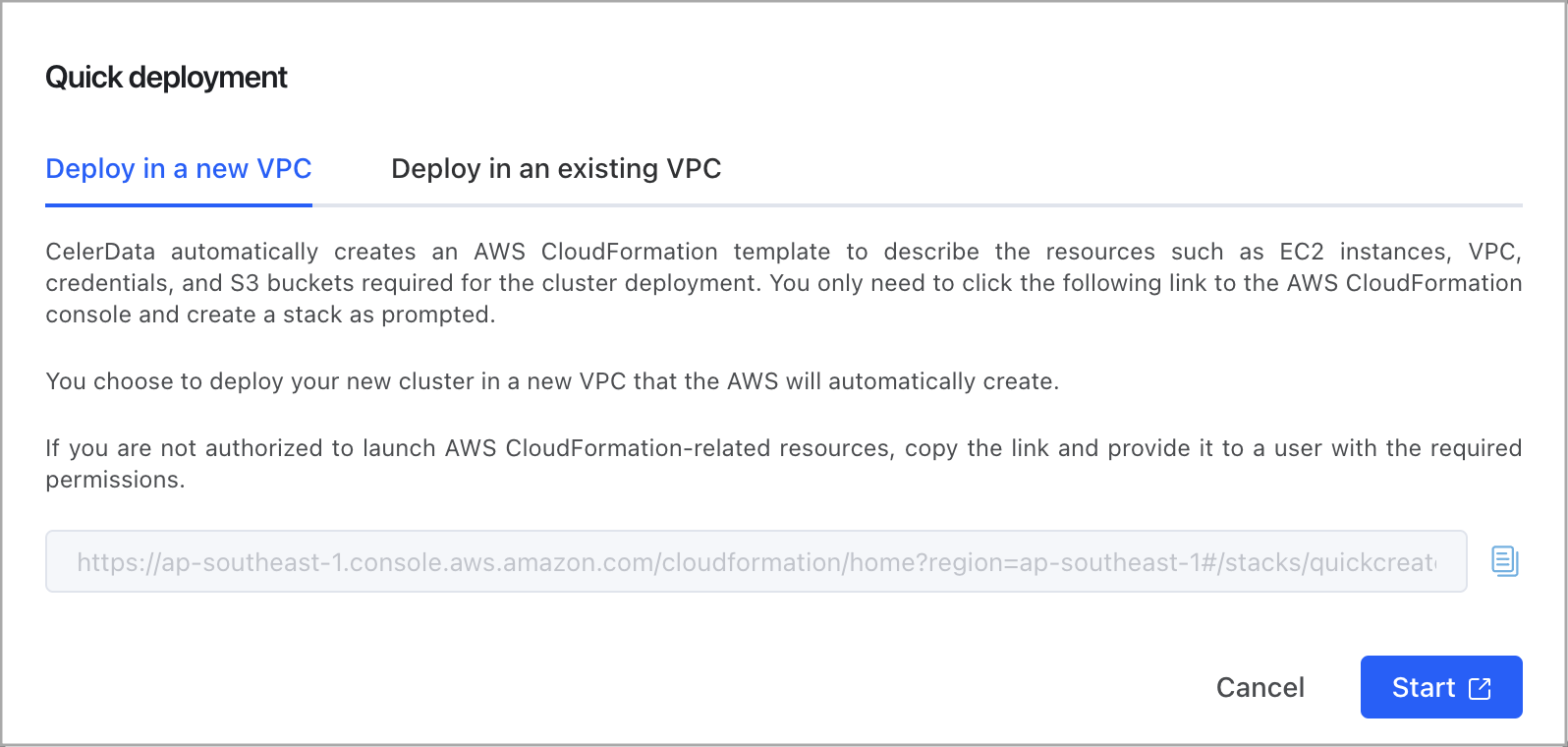
-
AWS ログインページで、アカウント情報を入力し、Sign in をクリックします。
AWS CloudFormation コンソールにリダイレクトされます。
-
Quick create stack ページで、次の操作を行います。
a. Stack name セクションで、スタック名を指定します。
b. Cluster Configuration セクションで、クラスター名を指定します。CelerData で指定したクラスター名を保持することをお勧めします。次に、パスワードを入力し、パスワードを確認します。
c. Storage Configuration セクションで、S3 バケット名を指定します。
d. Network Configuration セクションで、VPC 名を指定する(新しい VPC にクラスターをデプロイする場合)、または VPC を選択し、その VPC からサブネットを選択します(既存の VPC にクラスターをデプロイする場合)。
e. Capabilities セクションで、メッセージを読み、I acknowledge that AWS CloudFormation might create IAM resources with custom names. を選択します。
f. Create stack をクリックします。
-
CelerData Cloud BYOC コンソールに戻り、Finish the AWS CloudFormation creation メッセージで Finish をクリックします。

-
Clusters ページを更新し、作成したクラスターが表示されるまで待ちます。
-
クラスターが Deploying 状態の場合、クラスターのデプロイメントは完了していません。Deploying をクリックしてデプロイメントの進行状況を確認できます。
クラスターのデプロイメントが完了すると、CelerData は「CelerData Cluster has been successfully deployed in your AWS Cloud!」というメッセージを表示します。メッセージの下にある Preview cluster をクリックしてクラスターを表示できます。
-
クラスターが Running 状態の場合、クラスターのデプロイメントは完了しています。クラスターをクリックして表示できます。
-
手動デプロイメントの設定と実行
デプロイメントを成功させるためには、データクレデンシャル、デプロイメントクレデンシャル、およびネットワーク設定を提供する必要があります。
-
データクレデンシャル
データクレデンシャルは、クエリプロファイルを保存するために使用される S3 バケットへの読み取りおよび書き込み権限を宣言します。 Manage data credentials for AWS を参照してください。
-
デプロイメントクレデンシャル
デプロイメントクレデンシャルは、AWS アカウント内で作成されたクロスアカウント IAM ロールを参照します。 Manage deployment credentials for AWS を参照してください。デプロイメントクレデンシャルで参照されるクロスアカウント IAM ロールには、データクレデンシャルの Instance profile ARN を含むポリシーが添付されている必要があります。そうでない場合、デプロイメントは失敗します。
-
ネットワーク設定
ネットワーク設定は、クラスターのノード間の接続性を可能にし、CelerData の VPC と自身の VPC 間の接続を可能にします。 Manage network configurations for AWS を参照してください。
デプロイメントウィザードを開始した後(前の「 Start the deployment wizard」セクションを参照)、デプロイメントのために 4 つの必須ステップ(STEP1 から STEP4)をガイドされます。
STEP1: クラスターリソースの設定
ビジネス要件に基づいてクラスターを設定し、必要に応じて Add tag をクリックしてクラスターに 1 つ以上のタグを追加します。その後、Manual deployment をクリックして続行します。ここで追加したタグは、クラスターに関連付けられた AWS クラウドリソースに添付されます。
クラスター設定項目の詳細については、前の「 Configure and run a quick deployment」セクションのステップ 1 を参照してください。
- CelerData は Free Developer Tier を提供しています。これを使用するには、4 CPU コアと 16-GB RAM を提供するインスタンスタイプを選択する必要があります。
- 4 CPU コアと 16-GB RAM は、CelerData ノードの最小構成パッケージでもあります。
STEP2: AWS クレデンシャルの設定
このステップでは、新しいデータクレデンシャルと新しいデプロイメントクレデンシャルを作成するか、以前の成功したデプロイメント時に CelerData によって自動的に作成された既存のものを選択する必要があります。設定が完了したら、Next をクリックして続行します。
CelerData を初めて使用する場合は、新しいデータクレデンシャルと新しいデプロイメントクレデンシャルを作成することをお��勧めします。
新しいクレデンシャルを作成することを選択
次の図に示すように、No, I need to manually create new credentials from scratch を選択します。次に、データクレデンシャルとデプロイメントクレデンシャルを作成します。
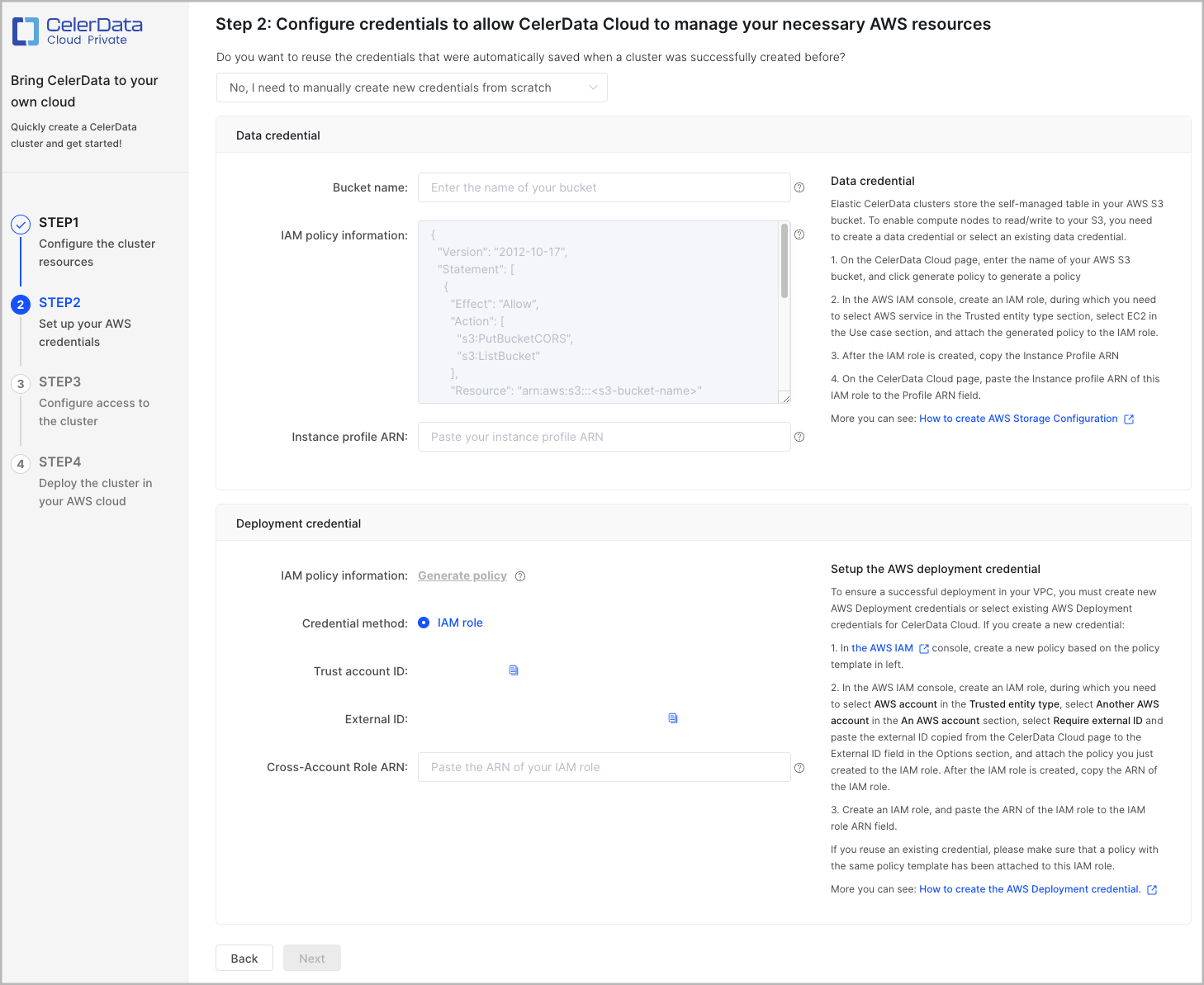
データクレデンシャルの作成
-
AWS IAM コンソール にサインインし、 Create a service IAM role for EC2 に記載された手順に従って EC2 用のサービス IAM ロールを作成し、そのインスタンスプロファイル ARN をコピーし、後でアクセスできる場所に保存します。
-
CelerData Cloud BYOC コンソールに戻ります。Data credential セクションで、Bucket name フィールドにバケット�の名前を入力し、Instance profile ARN フィールドにインスタンスプロファイル ARN を貼り付けます。
Data credential セクションのフィールドについては、次の表を参照してください。
Field Required Description Data credential name No データクレデンシャルの名前を入力します。
NOTE
名前は CelerData クラウドアカウント内で一意である必要があります。Bucket name Yes バケットの名前を入力します。
NOTE
クラスターを作成する際には、クラスターと同じリージョンにあるバケットを参照するデータクレデンシャルのみを使用できます。つまり、バケットはクラスターと同じリージョンに存在する必要があります。IAM policy information N/A ポリシーを作成するために使用する JSON ポリシードキュメントです。ポリシーはバケットに対する権限を定義します。 Instance profile ARN Yes CelerData にバケットへのアクセス権限を付与するために作成した EC2 用サービス IAM ロールのインスタンスプロファイル ARN を入力します。 Transparent Data Encryption (TDE) は、AWS KMS に基づいて Enable TDE を選択することで、弾力的なクラスターに対してのみ有効にできます。
TDE を有効にするには、マスターキーとして AWS KMS キーを提供する必要があります。キーのリージョンと ARN を指定する必要があります。また、AWS へのアクセスにインスタンスプロファイ�ルの代わりに Assumed Role を使用する場合は、KMS に保存されているキーへのアクセスを CelerData に許可するために IAM ロール ARN も提供する必要があります。
- KMS キーの作成と設定の詳細な手順については、 Create a KMS key for TDE を参照してください。
- 2 つの認証方法の比較については、 Comparison between authentication methods を参照してください。
デプロイメントクレデンシャルの作成
作成するデプロイメントクレデンシャルには、データクレデンシャルの Instance profile ARN を含むポリシーが添付されている必要があります。
-
CelerData Cloud BYOC コンソールで、IAM policy information の横にある Generate policy をクリックして、JSON ポリシードキュメントを生成します。
-
AWS IAM コンソール にサインインし、 Create a cross-account IAM role に記載された手順に従ってクロスアカウント IAM ロールを作成し、その ARN をコピーし、後でアクセスできる場所に保存します。
-
CelerData Cloud BYOC コンソールに戻ります。Deployment credential セクションで、Cross-Account Role ARN フィールドに ARN を貼り付けます。
Deployment credential セクションのフィールドについては、次の表を参照してください。
Field Required Description Deployment credential name No デプロイメントクレデンシャルの名前を入力します。
NOTE
名前は CelerData クラウドアカウント内で一意である必要があります。IAM policy information N/A ポリシーを作成するために使用する JSON ポリシードキュメントです。ポリシーは、独自の VPC 内の特定のリソースに対する権限を定義します。
必要に応じて Generate policy をクリックして JSON ポリシードキュメントを生成する必要があります。Credential method Yes CelerData が AWS クラウドでリソースを起動する権限を制御するために使用するクレデンシャルのタイプです。値は IAM role に固定されています。
NOTE
CelerData はクレデンシャルとして RAM ロールのみをサポートします。Trust account ID N/A クロスアカウント IAM ロールを作成するために使用するアカウント ID です。
NOTE
信頼アカウント ID を編集することはできません。信頼アカウント ID と外部 ID は、IAM ロールを使用できるアカウントを識別するために一緒に使用されます。External ID N/A クロスアカウント IAM ロールを作成するた�めに使用する外部 ID です。
NOTE
外部 ID を編集することはできません。信頼アカウント ID と外部 ID は、IAM ロールを使用できるアカウントを識別するために一緒に使用されます。Cross-Account Role ARN Yes CelerData に AWS クラウドでリソースを起動および管理する権限を付与するために作成したクロスアカウント IAM ロールの ARN を入力します。
既存のクレデンシャルを選択することを選択
次の図に示すように、Yes, I hope to reuse the previous credentials and cloud storage を選択します。次に、既存のデータクレデンシャルと既存のデプロイメントクレデンシャルを選択します。
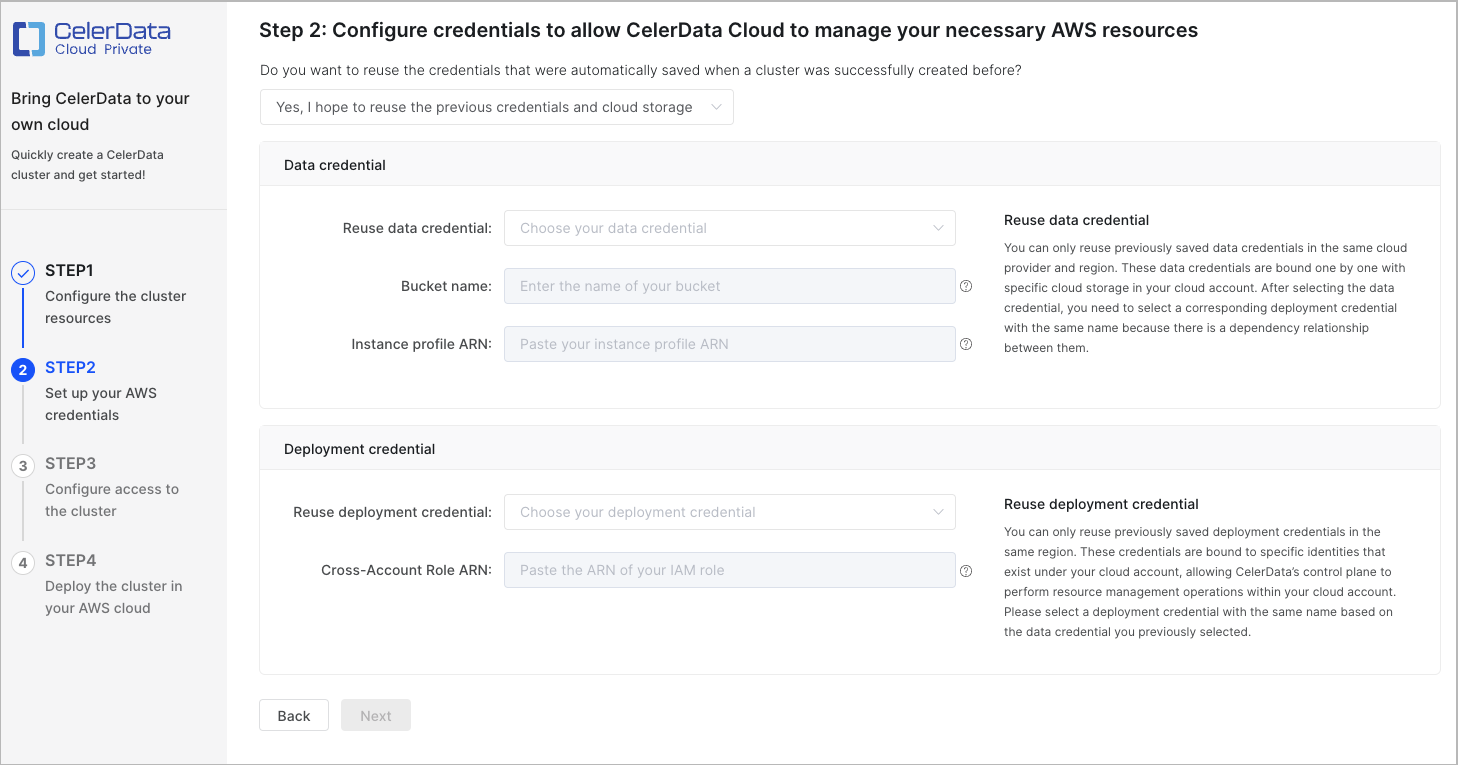
データクレデンシャルを選択
Data credential セクションで、Reuse data credential ドロップダウンリストを展開し��、クラスターと同じ AWS リージョン(つまり、STEP1 で選択したリージョン)に属するデータクレデンシャルを選択します。
NOTE
ドロップダウンリストには、手動で作成したデータクレデンシャルと、以前の成功したデプロイメント時に CelerData によって自動的に作成されたデータクレデンシャルがすべて表示されます。
データクレデンシャルを選択すると、CelerData は自動的に Bucket name および Instance profile ARN フィールドを入力します。
Data credential セクションのフィールドについては、次の表を参照してください。
| Field | Required | Description |
|---|---|---|
| Reuse data credential | Yes | データクレデンシャルの名前です。 NOTE 名前は CelerData クラウドアカウント内で一意である必要があります。 |
| Bucket name | Yes | バケットの名前です。 NOTE クラスターを作成する際には、クラスターと同じ AWS リージョンにあるバケットを参照するデータクレデンシャルのみを使用できます。つまり、バケットはクラスターと同じ AWS リージョンに存在する必要があります。 |
| Instance profile ARN | Yes | CelerData にバケットへのアクセス権限を付与するために作成した EC2 用サービス IAM ロールのインスタンスプロファイル ARN です。 |
Transparent Data Encryption (TDE) は、AWS KMS に基づいて Enable TDE を選択することで、弾力的なク��ラスターに対してのみ有効にできます。
TDE を有効にするには、マスターキーとして AWS KMS キーを提供する必要があります。キーのリージョンと ARN を指定する必要があります。また、AWS へのアクセスにインスタンスプロファイルの代わりに Assumed Role を使用する場合は、KMS に保存されているキーへのアクセスを CelerData に許可するために IAM ロール ARN も提供する必要があります。
- KMS キーの作成と設定の詳細な手順については、 Create a KMS key for TDE を参照してください。
- 2 つの認証方法の比較については、 Comparison between authentication methods を参照してください。
デプロイメントクレデンシャルを選択
Deployment credential セクションで、Reuse deployment credential ドロップダウンリストを展開し、クラスターと同じ AWS リージョン(つまり、STEP1 で選択したリージョン)に属し、設定したデータクレデンシャルの Instance profile ARN を含むポリシーが添付されたデプロイメントクレデンシャルを選択します。
NOTE
ドロップダウンリストには、手動で作成したデプロイメントクレデンシャルと、以前の成功したデプロイメント時に CelerData によって自動的に作成されたデプロイメントクレデンシャルがすべて表示されます。
デプロイメントクレデンシャルを選択すると、CelerData は自動的に Cross-Account Role ARN フィールドを入力します。
Deployment credential セクションのフィールドについては、次の表を参照してください。
| Field | Required | Description |
|---|---|---|
| Reuse deployment credential | Yes | デプロイメントクレデンシャルの名前です。 NOTE 名前は CelerData クラウドアカウント内で一意である必要があります。 |
| Cross-Account Role ARN | Yes | CelerData に AWS クラウドでリソースを起動および管理する権限を付与するために作成したクロスアカウント IAM ロールの ARN です。 |
STEP3: クラスターへのアクセスの設定
このステップでは、次のことを行う必要があります。
-
ネットワーク設定を構成します。新しいネットワーク設定を作成するか、以前の成功したデプロイメント時に CelerData によって自動的に作成された既存のものを選択できます。
NOTE
CelerData は、複数のクラスター間で同じネットワーク設定��を再利用できるようにします。つまり、複数のクラスターが同じ VPC、サブネット、およびセキュリティグループを共有できます。
-
クラスタークレデンシャルを設定します。
-
接続性をテストします。
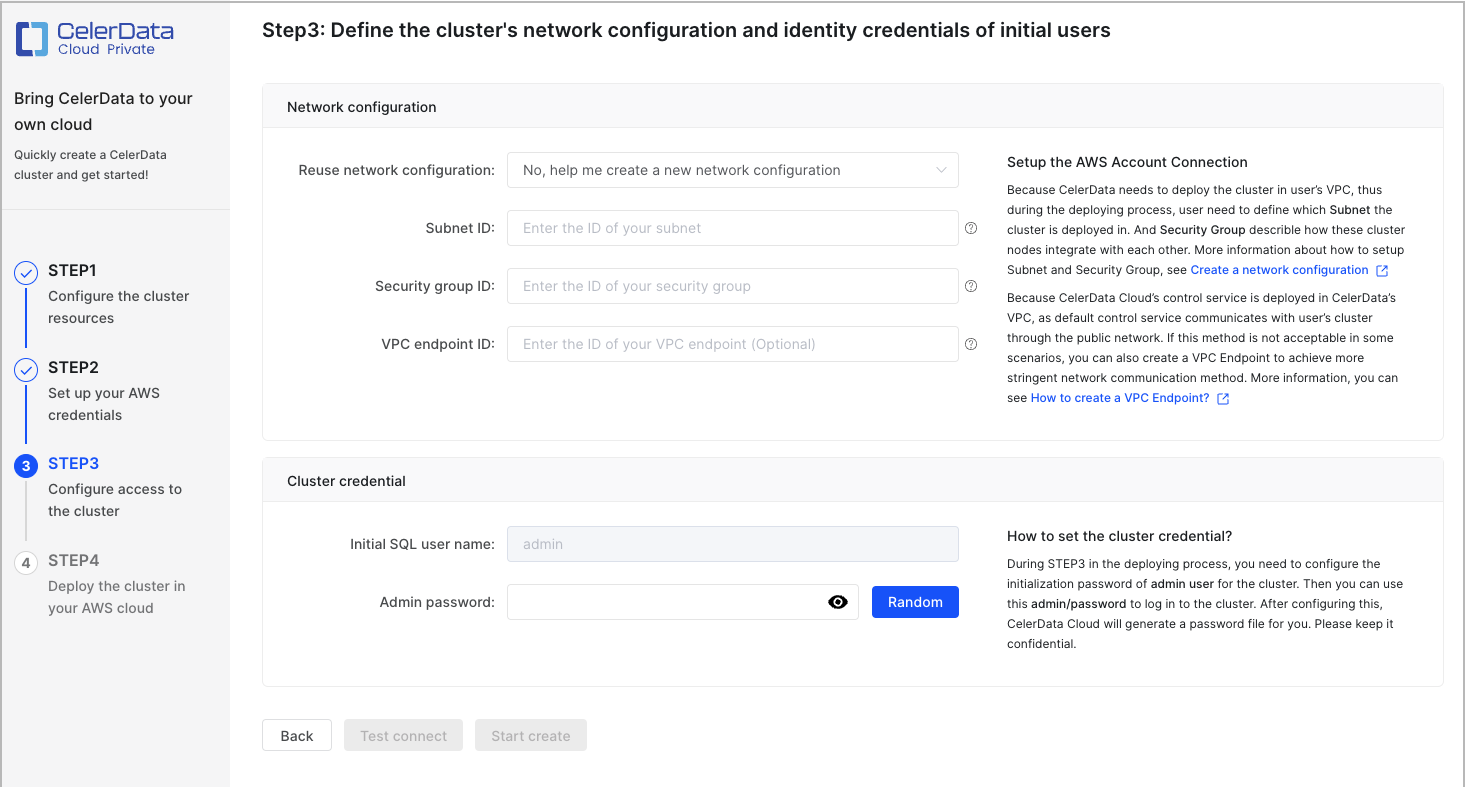
ネットワーク設定を構成する
Network configuration セクションで、新しいネットワーク設定を作成するか、既存のものを選択します。
CelerData を初めて使用する場合は、新しいネットワーク設定を作成することをお勧めします。
新しいネットワーク設定を作成する
-
AWS IAM コンソール にサインインします。
-
ページの右上隅にあるリージョンピッカーを確認し、必要に応じて STEP1 で選択した AWS リージョンに切り替えます。
-
左側のナビゲーションペインで、Virtual private cloud > Your VPCs を選択します。Your VPCs ページで、 CelerData deployment requirements を満たす VPC を見つけます。
NOTE
選択した AWS リージョンに適格な VPC がない場合は、 Create a VPC and related resources に記載された手順に従って、その AWS リージョンに VPC を作成します。
-
左側のナビゲーションペインで、Virtual private cloud > Subnets を選択します。Subnets ページで:
- Multi-AZ デプロイメントが利用できないか無効になっている場合は、選択した VPC 内の 1 つ のサブネットを選択し、サブネットの ID をコピーして、後でアクセスできる場所に保存します。
- Multi-AZ デプロイメントが有効になっている場合は、選択した VPC 内の 3 つ のサブネットを選択し、サブネットの ID をコピーして、後でアクセスできる場所に保存します。3 つのサブネットはそれぞれ独立したアベイラビリティゾーンに属している必要があり、すべてが同じ VPC 内のプライベートサブネットまたはパブリックサブネットである必要があります。
-
Create a security group に記載された手順に従ってセキュリティグループを作成し、セキュリティグループの ID をコピーして、後でアクセスできる場所に保存します。
-
CelerData Cloud BYOC コン�ソールに戻ります。Network Configuration セクションで、Subnet ID フィールドにサブネット ID を貼り付け、Security group ID フィールドにセキュリティグループ ID を貼り付けます。
エンドツーエンドのプライベートリンクを有効にする場合は、Advanced security settings を選択し、接続用の VPC エンドポイント ID を VPC endpoint ID フィールドに貼り付ける必要があります。プライベートリンクが有効になっている場合でも、パブリックネットワーク経由でクラスターコンソールにアクセスしたい場合は、Enable public access to the Cluster console を選択する必要があります。VPC 接続 ID が設定されていない場合、CelerData の VPC はインターネット経由で独自の VPC と通信します。CelerData のプライベートリンクの詳細については、 End-to-End Private Link Architecture および End-to-End Private Link Configuration and Deployment を参照してください。
Network Configuration セクションのフィールドについては、次の表を参照してください。
Field Required Description Reuse network configuration No 既存のネットワーク設定を再利用する場合は選択します。 Network configuration name No 新しいネットワーク設定を作成する場合は、ネットワーク設定の名前を入力します。
NOTE
名前は CelerData クラウドアカウント内で一意である必要があります。Subnet ID Yes データ分析のためにクラスターのノードをデプロイするために使用するサブネットの ID です。 - Multi-AZ デプロイメントが利用できないか無効になっている場合、このフィールドに唯一のサブネットの ID を指定します。
- Multi-AZ デプロイメントが有効であり、Crossing AZ Policy が選択されている場合、3 つのサブネットのうち 2 つのサブネットの ID を指定します。各サブネットは独立したアベイラビリティゾーンに属している必要があります。
- Multi-AZ デプロイメントが有効であり、Single AZ Policy が選択されている場合、プライマリサブネット以外の 2 つのサブネットの ID を指定します。各サブネットは独立したアベイラビリティゾーンに属している必要があります。
Primary Subnet ID Yes Multi-AZ デプロイメントが有効であり、Single AZ Policy が選択されている場合のプライマリサブネットの ID です。Crossing AZ Policy が選択されている場合、このフィールドは Subnet ID フィールドと同等です。プライマリサブネットも独立したアベイラビリティゾーンに属している必要があります。このフィールドは、Multi-AZ デプロイメントが有効になっている場合にのみ利用可能です。 Security group ID Yes 独自の VPC 内のクラスターのノード間の接続性を有効にし、CelerData の VPC と独自の VPC 間の TLS 経由の接続を有効にするために使用するセキュリティグループの ID です。 VPC endpoint ID No PrivateLink を使用して CelerData の VPC と独自の VPC 間の直接で安全な接続を可能にするために作成する VPC エンドポイントの ID です。接続は同じ AWS リージョン内の AWS VPC 用です。
VPC エンドポイントの作成方法については、 Create a VPC endpoint を参照してください。
NOTE
VPC エンドポイント ID を指定しない場合、CelerData の VPC はインターネット経由で独自の VPC と通信します。Security group ID for NLB No NLB のためにセキュリティグループを個別に設定する場合のセキュリティグループの ID です。 詳細なセキュリティを実現するために、NLB と VPC エンドポイントのセキュリティグループを個別に設定できます。
- AWS デプロイメントのためのセキュリティグループとインバウンドおよびアウトバウンドルールの詳細な設計については、 Security groups and inbound and outbound rules for AWS deployment を参照してください。
- VPC エンドポイント用の異なるセキュリティグループを選択するには、 Create a security group for VPC endpoint を参照してください。
- NLB 用の個別のセキュリティグループを作成し、デプロイメントウィザードの STEP3 で設定するには、 Create a security group for NLB を参照してください。
既存のネットワーク設定を選択
Reuse network configuration ドロップダウンリストを展開し、クラスターと同じ AWS リージョン(つまり、STEP1 で選択したリージョン)に属するネットワーク設定を選択します。
NOTE
- ドロップダウンリストには、手動で作成したネットワーク設定と、以前の成功したデプロイメント時に CelerData によって自動的に作成されたネットワーク設定が表示されます。
- STEP1 で Multi-AZ デプロイメントを有効にした場合、ドロップダウンリストには 3 つのサブネットを持つネットワーク設定のみが表示されます。
ネットワーク設定を選択すると、CelerData は自動的に Subnet ID、Security group ID、および(オプションで)VPC endpoint ID フィールドを入力します。
Network Configuration セクションのフィールドについては、次の表を参照してください。
| Field | Required | Description |
|---|---|---|
| Reuse network configuration | No | 既存のネットワーク設定を再利用する場合は選択します。 |
| Network configuration name | No | 新しいネットワーク設定を作成する場合は、ネットワーク設定の名前を入力します。 NOTE 名前は CelerData クラウドアカウント内で一意である必要があります。 |
| Subnet ID | Yes | データ分析のためにクラスターのノードをデプロイするために使用するサブネットの ID です。
|
| Primary Subnet ID | Yes | Multi-AZ デプロイメントが有効であり、Single AZ Policy が選択されている場合のプライマリサブネットの ID です。Crossing AZ Policy が選択されている場合、このフィールドは Subnet ID フィールドと同等です。プライマリサブネットも独立したアベイラビリティゾーンに属している必要があります。このフィールドは、Multi-AZ デプロイメントが有効になっている場合にのみ利用可能です。 |
| Security group ID | Yes | 独自の VPC 内のクラスターのノード間の接続性を有効にし、CelerData の VPC と独自の VPC 間の TLS 経由の接続を有効にするために使用するセキュリティグループの ID です。 |
| VPC endpoint ID | No | PrivateLink を使用して CelerData の VPC と独自の VPC 間の直接で安全な接続を可能にするために作成する VPC エンドポイントの ID です。接続は同じ AWS リージョン内の AWS VPC 用です。 VPC エンドポイントの作成方法については、 Create a VPC endpoint を参照してください。 NOTE VPC エンドポイント ID を指定しない場合、CelerData の VPC はインターネット経由で独自の VPC と通信します。 |
| Security group ID for NLB | No | NLB のためにセキュリティグループを個別に設定する場合のセキュリティグループの ID です。 |
クラスタークレデンシャルを設定する
Cluster credential セクションで、Admin password フィールドに admin アカウントのパスワードを入力するか、Admin password フィールドの横にある Random をクリックして、CelerData によって生成されたパスワードを取得します。
NOTE
- admin アカウントはクラスターの管理者であり、CelerData Cloud アカウント内で有効なすべての権限を持っています。
- クラスターが作成された後�、クラスター詳細ページに移動し、ページの右上隅で Manage > Reset password を選択して、admin アカウントのパスワードをリセットできます。クラスターが Running 状態にある場合にのみ、admin アカウントのパスワードをリセットできます。
接続性をテストする
-
Test connect をクリックして、CelerData の VPC が独自の VPC に接続できることを確認します。
接続がテストに合格すると、Start create ボタンが有効になります。
-
Start create をクリックして続行します。
STEP4: AWS クラウドへのクラスターのデプロイ
前の 3 つのステップを完了すると、CelerData は自動的にクラウドリソースを起動し、独自の VPC にクラスターをデプロイします。これには数分かかります。
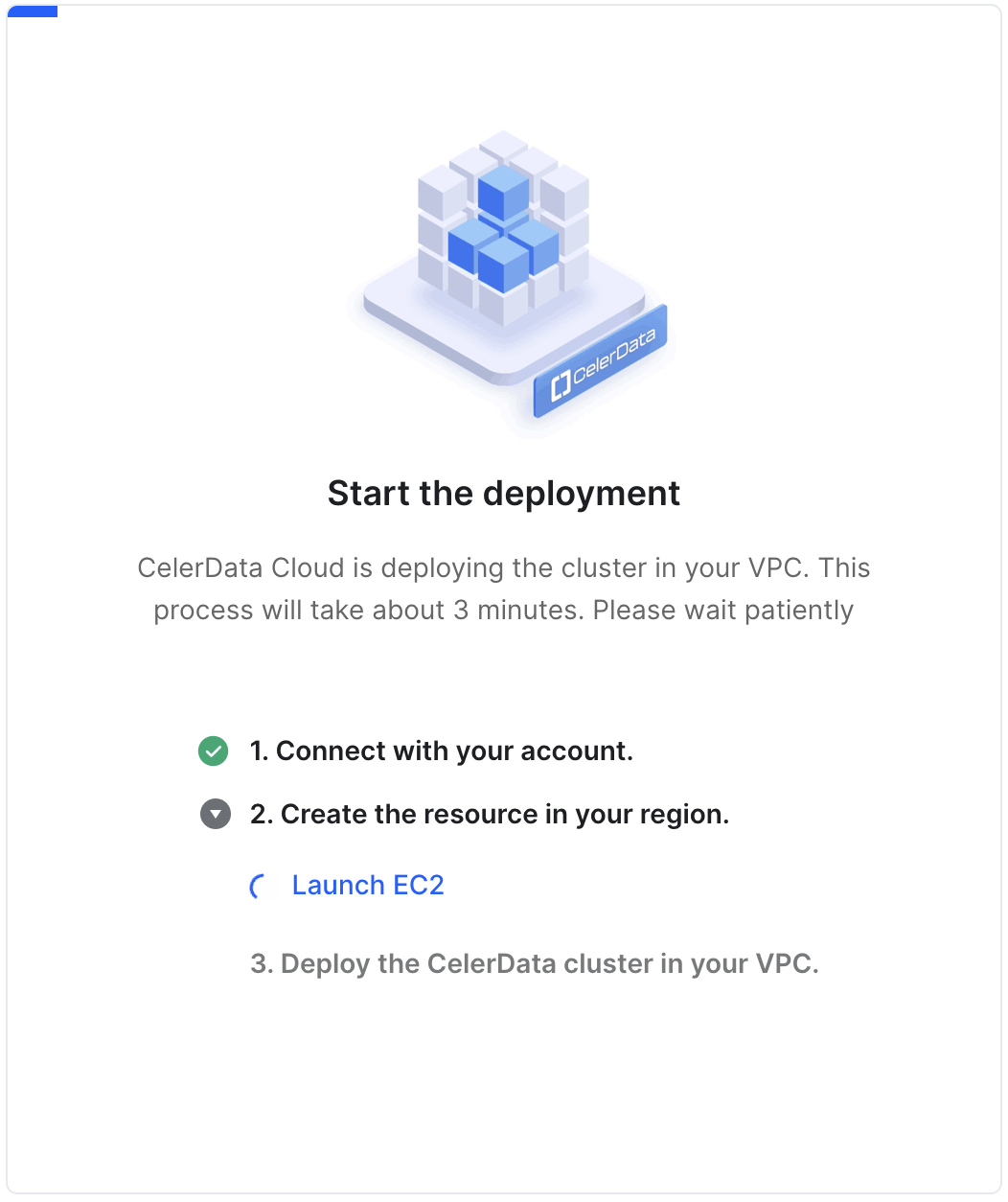
デプロ�イメントが完了すると、次の図に示すメッセージが表示されます。
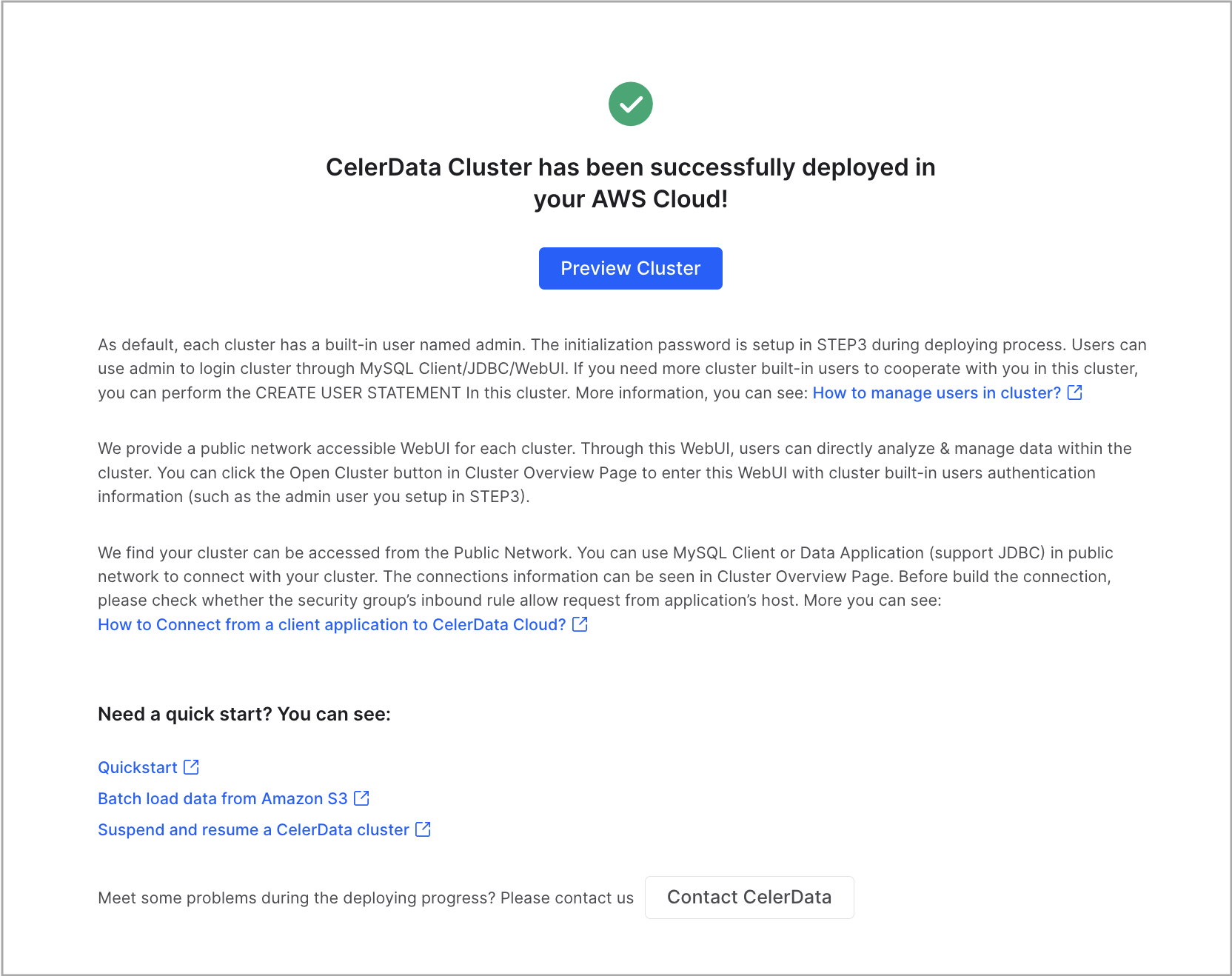
メッセージ内の Preview Cluster をクリックしてクラスターを表示できます。また、Clusters ページに戻ってクラスターを表示することもできます。デプロイメントが成功すると、クラスターは Running 状態になります。
次のステップ
いつでも JDBC ドライバーや MySQL クライアントを使用して、または CelerData コンソールの SQL エディターを使用してクラスターに接続できます。詳細については、 Connect to a CelerData cluster を参照してください。
また、CelerData Cloud BYOC コンソールでクラスターを表示および管理し、ニーズに応じて調整することもできます。